 피드백이 있습니까?
피드백이 있습니까?15인치 터치 디스플레이, 작은 공간 및 통합된 핸들을 사용하여 Desk Mini는 모든 작업 공간에서 노트북에 대해 완벽하게 작동하는 동반자입니다. 식탁에서 일하고 있든, 별장에서 업무하고 있든 전원만 있으면 시작할 수 있습니다.
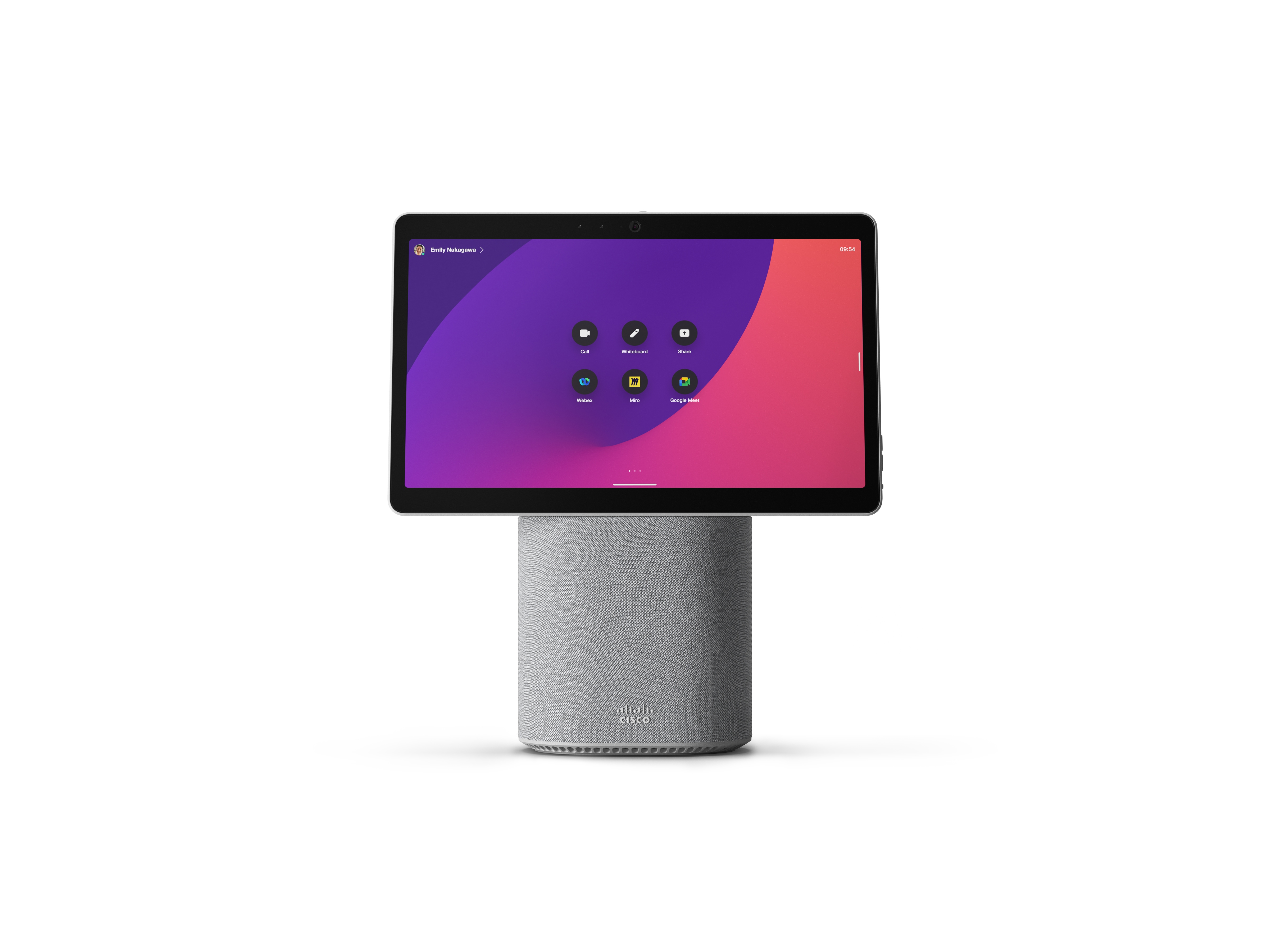
어디에 어떤 기능이 있는지 궁금합니까? 장치의 뒷면에 커넥터를 덮는 자석 패널이 있습니다. 패널을 끌어당기고 다시 놓을 수 있습니다. Desk Mini에 있는 버튼 및 커넥터의 개요는 다음과 같습니다.
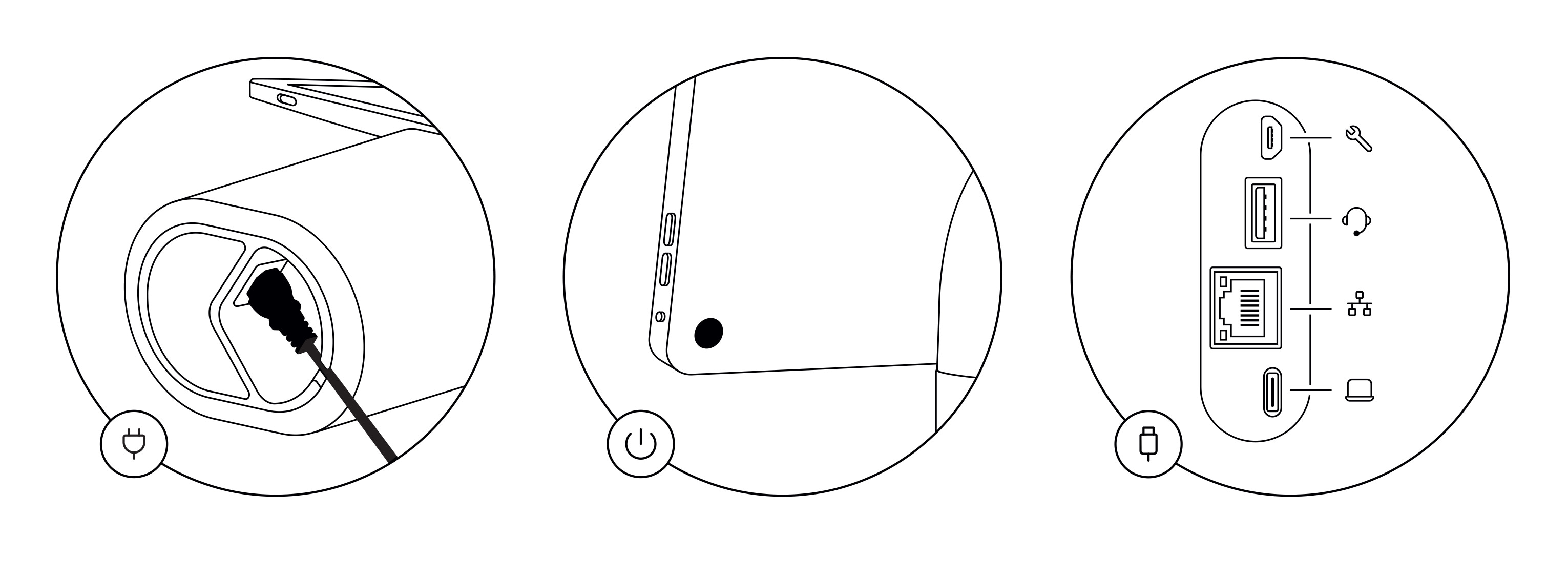
-
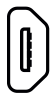 마이크로 USB. 유지관리만.
마이크로 USB. 유지관리만. -
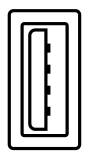 USB-A입니다. 헤드셋에 연결합니다.
USB-A입니다. 헤드셋에 연결합니다. -
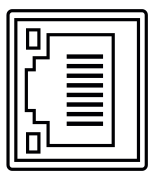 네트워크. 유선 네트워크 연결을 위해 이더넷 케이블을 꽂습니다.
네트워크. 유선 네트워크 연결을 위해 이더넷 케이블을 꽂습니다. -
 USB-C. 컴퓨터를 연결하여 화면을 확장합니다. 앱을 실행하는 노트북에서 Desk Mini의 스피커, 마이크, 카메라 및 터치 패널을 사용합니다.
USB-C. 컴퓨터를 연결하여 화면을 확장합니다. 앱을 실행하는 노트북에서 Desk Mini의 스피커, 마이크, 카메라 및 터치 패널을 사용합니다.
자세한 정보를 찾고 있습니까?
-
PDF Desk Mini 간편한 시작 안내서 받기
-
Desk Mini 설치 안내서, 안전 및 규정 준수 문서는 여기에서 찾으십시오.
플러그인되었습니까? 자, 그럼 시작해 봅시다! 처음으로 Desk Mini를 시작할 때 장치를 활성화하고 등록하려면 고유한 코드가 필요합니다. Webex 설정 또는 Webex 앱에서 직접 이 코드를 생성할 수 있습니다. 장치를 활성화하기 전에 다른 작업으로 이동하고 활성화 코드를 잊어버린 경우, 언제든지 새로운 코드를 생성할 수 있습니다.
|
Desk Mini를 개인 모드로 설정하는 단계는 아래와 같습니다. 관리자이며, 다른 사용자가 사용할 수 있도록 장치를 설정하는 경우, Control Hub 시작하기 및 작업 공간에 장치 추가에 대한 해당 문서를 참조하십시오. |
Webex 설정에서 코드 생성
-
Webex 설정으로 이동합니다.
-
내 장치를 선택한 후 활성화 코드 생성을 클릭합니다. 화면 및 QR 코드에서 코드를 확인하면 동일한 코드가 귀하의 이메일로 발송됩니다.
-
처음으로 Desk Mini를 시작할 때 인터넷에 연결합니다. 화면에서 설치 마법사를 따릅니다. 구성 선택에서 Cisco Webex를 선택하고 활성화 코드를 입력하거나 QR 코드를 스캔합니다.
-
활성화 단계를 따르면 장치를 사용할 준비가 완료됩니다.
Webex 앱에서 활성화 코드 생성
-
컴퓨터 또는 모바일 장치에서 Webex 앱을 엽니다.
-
프로필 사진으로 이동하고 설정 > 장치를 선택합니다.
Mac에서 기본 설정 > 장치를 선택합니다.
-
내 장치 아래에서 활성화 코드 생성을 클릭합니다.
PC 또는 Mac에서 코드를 적어두고 확인을 클릭합니다.
-
처음으로 Desk Mini를 시작할 때 인터넷에 연결합니다. 화면에서 설치 마법사를 따릅니다. 구성 선택에서 Cisco Webex를 선택하고 활성화 코드를 입력하거나 QR 코드를 스캔합니다.
-
활성화 단계를 따르면 장치를 사용할 준비가 완료됩니다.
Desk Mini를 사용하여 모임 및 통화를 실행하고, 노트북에서 콘텐츠를 공유하거나, 협업, 동료들과 계속 소통합니다.
전화 걸기
터치스크린이나 연결된 Webex 앱에서 통화를 시작할 수 있습니다. Desk Mini에서 전화하려면 홈 화면에서 통화 버튼을 탭합니다. 디렉터리에서 연락처를 검색하거나 비디오 주소를 사용하여 전화를 걸 수 있습니다. 끊으려면 통화 종료 버튼을 탭합니다.
자세한 내용은 Desk 시리즈 장치에서 발신에 대한 이 문서를 참조하십시오.
Webex 앱에 연결
Desk Mini와 동일한 회의실에 있는 경우, Webex 앱은 자동으로 연결할 수 있습니다. Desk Mini의 이름은 연결되면 앱의 상단에 나타납니다. 해당 앱을 사용하여 Desk Mini에서 통화를 시작하고 무선으로 화면을 공유할 수 있습니다.
앱을 끄거나 회의실에서 나가면 앱은 Desk Mini에서 연결이 끊깁니다.
자세한 내용은 Webex 앱으로 Desk 시리즈 장치에서 발신에 대한 이 문서를 참조하십시오.
콘텐츠 공유
화면의 사용 공간을 두 배로 늘리려면 USB-C 케이블을 사용하여 노트북을 Desk Mini에 연결합니다. 노트북이 켜져 있으며 화면을 자동으로 볼 수 있는지 확인합니다. 화면에 나타나는 콘텐츠 미리 보기 및 통화에서 공유에 대해 이 문서를 참조하십시오.
Desk Mini가 Webex 앱에 페어링되면 무선으로 콘텐츠를 공유할 수 있습니다. 통화에서 무선으로 콘텐츠 공유 또는 통화 외부에서 무선으로 공유에 대해 자세히 알아보려면 해당 문서를 참조하십시오.
카메라 설정
사용자에게 전화를 걸기 전에 셀프 화면을 확인하여 표시되는 모습을 볼 수 있습니다. 화면의 오른쪽에서 스와이프하여 제어판을 엽니다. 카메라가 열려 있는 한, 상단에 자신의 화면이 나타납니다. 카메라 설정을 탭하여 화면을 조절합니다.
자세한 정보는 셀프-화면 및 다른 카메라 설정에 대해 이 문서를 참조하십시오.
창의적으로 작업
Desk Mini 화이트보드에서 브레인스토밍, 디자인, 작성, 주석을 직접 미팅에 추가합니다. Desk Mini에서 화이트보드 는 다른 Webex Desk 시리즈 장치에서와 마찬가지로 작동합니다.
또한, 즐겨 찾는 웹 앱을 추가하고 홈 화면에서 한 번의 탭으로 사용할 수 있습니다.


